微信全记录导入电脑方式 怎么把微信聊天记录导入电脑
不知什么时候开始,你身边的的朋友同事和客户只有微信,不在留QQ,但是有时候你会发现,会出现一些比较不爽的时刻,明明昨晚和用户聊得挺好的,但是一到公司准备在电脑上用微信给朋友发信息时,发现什么都没有,还的一遍遍翻手机,有没有什么办法可以将手机微信聊天记录导入到电脑微信呢?

文章插图
废话不多说啦,直接上教程,教程分为安卓和苹果,苹果请直接在翻查看 。
安卓
工具:电脑、手机root 软件(非必须)
- 导出语音记录 。打开手机,找到文件管理,依次找到Tencent-MicroMsg-****(一长串字符),如下图所示:
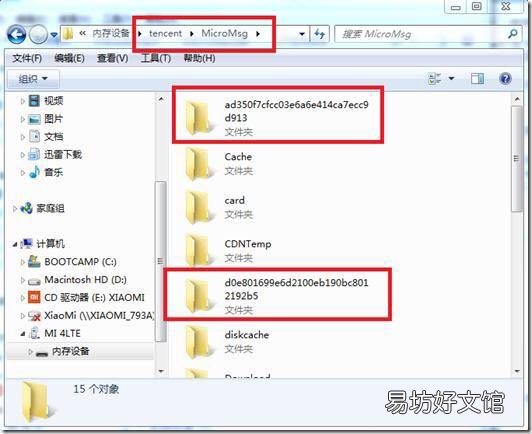
文章插图
2.进入文件夹,找到voice文件夹,将这些文件夹复制到电脑可以了,(因为数字加字母那串数字是随机生成的所以每个人的都有些不同,只要看到是这么一长串就可以)音频聊天记录就导出完成 。如图所示:
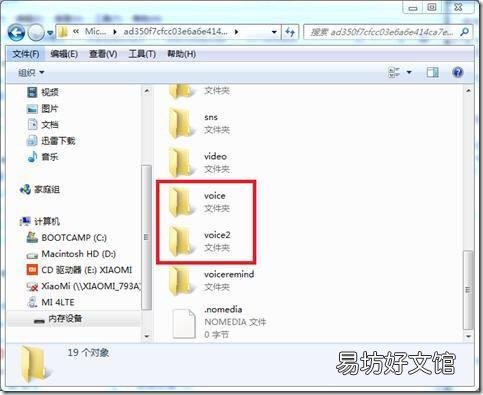
文章插图
3.聊天记录的导出 。导出微信文本聊天记录就需要把android手机进行root 。不会root的小伙伴,可以百度一下,(新机请勿ROOT,root有风险,请根据自己的能力谨慎操作)之后,找到datadatacom.tencent.mmMicroMsg 文件夹,只要把MicroMsg 文件夹复制到电脑上就完成导出了 。
苹果
1. 将手机连接电脑,手机和电脑运行iTunes软件 。点击iTunes窗口左上角的手机图标,选择“本电脑”,点击“立即备份”按钮 。具体操作如下图:
注:备份占用电脑C盘空间比较多,如果C盘空间不够,请将C盘的一些大文件清理一下或更换电脑操作 。
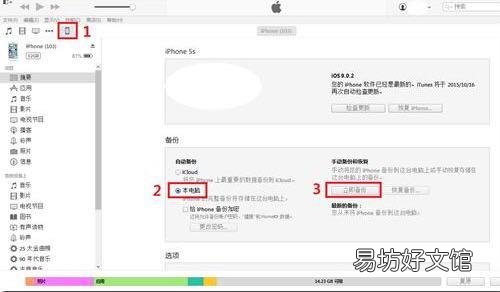
文章插图
2. iTunes在对手机数据备份时,会有数据条显示备份的进度状态 。时间会有点长,大家可以先操作下一步,基本上两边可以同时进行 。备份时界面如下图所示:
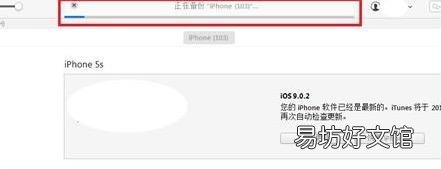
文章插图
3. 安装“PP助手” 。首先,打开左边的“工具箱”,点击右边的“iTunes备份管理” 。操作流程如下图所示:

文章插图
4. 在新窗口中,找到iTunes软件备份下来的文件,接下来对这一行进行双击,如下图所示:

文章插图
5. 双击后,在新窗口中找到名为“AppDomain-com.tencent.xin”的文件夹,将其打开 。
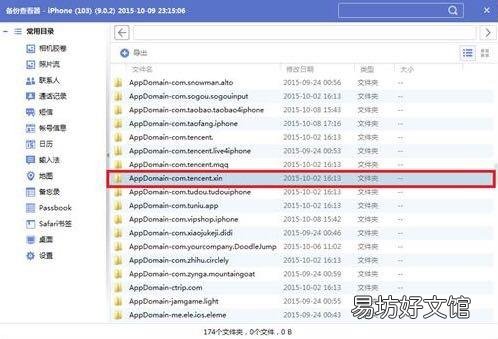
文章插图
6. 在弹出的窗口中单击选中“Documents”,然后“导出”按钮,设置保存的路径 。
【微信全记录导入电脑方式 怎么把微信聊天记录导入电脑】注:一定要保存路径!
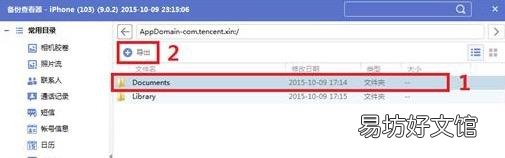
文章插图
推荐阅读
- 微信公众号优秀软文范例 微信软文怎么写
- 微信朋友圈做广告方法 微信朋友圈推广怎么做
- 公众号写文章模板 如何写微信公众号文章
- 甜甜的早安文案大全 早安最短精句
- 剑网3指尖江湖十全大补汤在哪买 剑网3指尖江湖十全大补汤配方怎么获得
- 搞笑的游戏名字大全 脑洞大开的搞笑网名
- 送弟弟结婚祝福语大全
- 微博文案大全 微博每日一善文案
- 360安全卫士如何下载安装 了解一下
- 微信群早安正能量语录 关于微信群早安正能量语录







